tomcat 的ssl配置
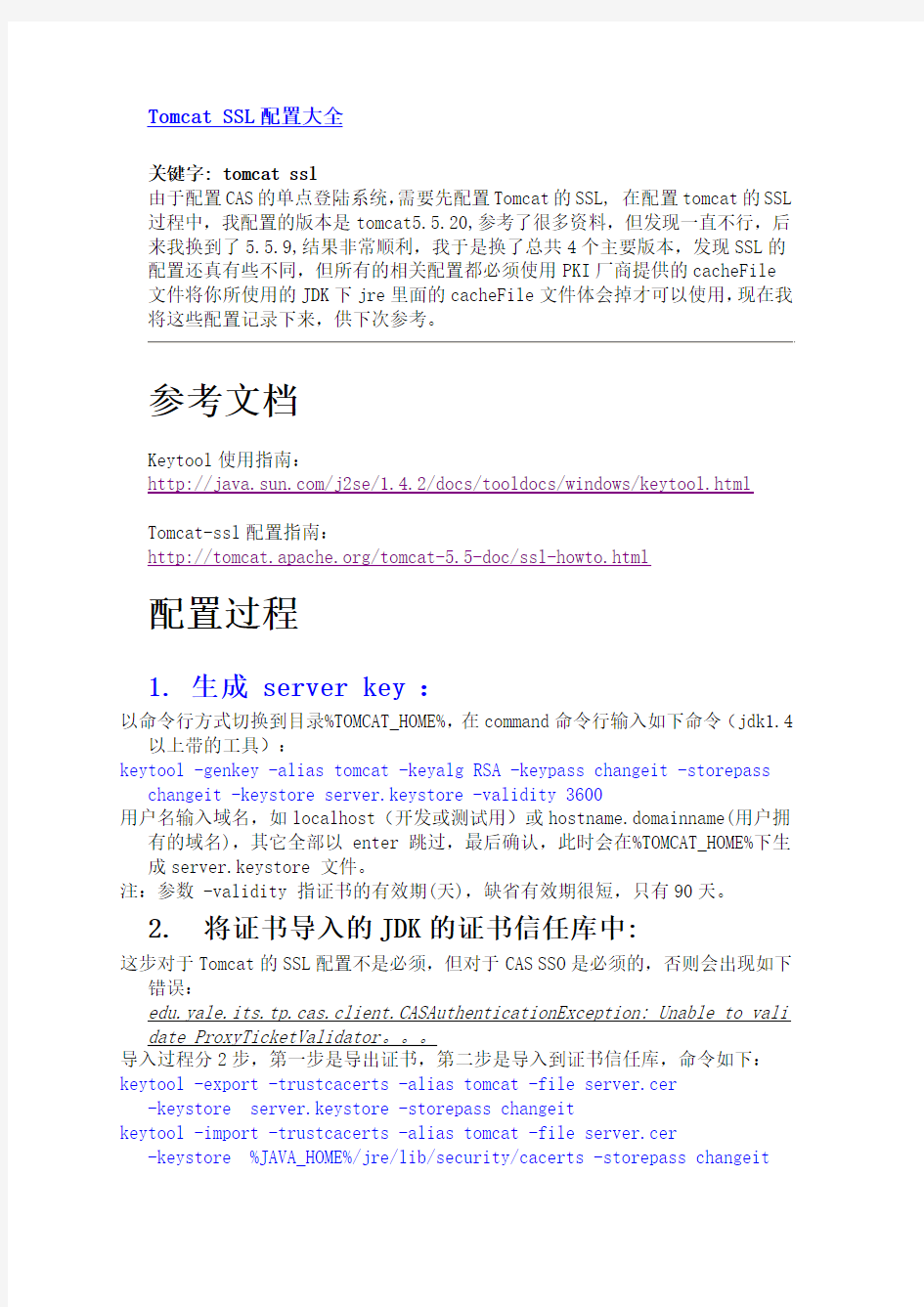

Tomcat SSL配置大全
关键字: tomcat ssl
由于配置CAS的单点登陆系统,需要先配置Tomcat的SSL, 在配置tomcat的SSL 过程中,我配置的版本是tomcat5.5.20,参考了很多资料,但发现一直不行,后来我换到了5.5.9,结果非常顺利,我于是换了总共4个主要版本,发现SSL的配置还真有些不同,但所有的相关配置都必须使用PKI厂商提供的cacheFile 文件将你所使用的JDK下jre里面的cacheFile文件体会掉才可以使用,现在我将这些配置记录下来,供下次参考。
参考文档
Keytool使用指南:
https://www.360docs.net/doc/a53339530.html,/j2se/1.4.2/docs/tooldocs/windows/keytool.html
Tomcat-ssl配置指南:
https://www.360docs.net/doc/a53339530.html,/tomcat-5.5-doc/ssl-howto.html
配置过程
1.生成 server key :
以命令行方式切换到目录%TOMCAT_HOME%,在command命令行输入如下命令(jdk1.4以上带的工具):
keytool -genkey -alias tomcat -keyalg RSA -keypass changeit -storepass changeit -keystore server.keystore -validity 3600
用户名输入域名,如localhost(开发或测试用)或hostname.domainname(用户拥有的域名),其它全部以 enter 跳过,最后确认,此时会在%TOMCAT_HOME%下生成server.keystore 文件。
注:参数 -validity 指证书的有效期(天),缺省有效期很短,只有90天。
2. 将证书导入的JDK的证书信任库中:
这步对于Tomcat的SSL配置不是必须,但对于CAS SSO是必须的,否则会出现如下错误:
edu.yale.its.tp.cas.client.CASAuthenticationException: Unable to vali date ProxyTicketValidator。。。
导入过程分2步,第一步是导出证书,第二步是导入到证书信任库,命令如下:keytool -export -trustcacerts -alias tomcat -file server.cer -keystore server.keystore -storepass changeit
keytool -import -trustcacerts -alias tomcat -file server.cer -keystore %JAVA_HOME%/jre/lib/security/cacerts -storepass changeit
如果有提示,输入Y就可以了。
其他有用keytool命令(列出信任证书库中所有已有证书,删除库中某个证书):keytool -list -v -keystore D:/sdks/jdk1.5.0_11/jre/lib/security/cacerts keytool -delete -trustcacerts -alias
tomcat -keystore D:/sdks/jdk1.5.0_11/jre/lib/security/cacerts
-storepass changeit
3.配置TOMCAT :
修改%TOMCAT_HOME%\conf\server.xml,以文字编辑器打开,查找这一行:
xml 代码
1.
将之后的那段的注释去掉,并加上 keystorePass及keystoreFile属性。
注意,tomcat不同版本配置是不同的:
Tomcat4.1.34配置:
xml 代码
1.
2. 3. port="8443" enableLookups="true" scheme="h ttps" secure="true" 4. acceptCount="100" 5. useURIValidationHack="false" disableUpload Timeout="true" 6. clientAuth="false" sslProtocol="TLS" 7. keystoreFile="server.keystore" 8. keystorePass="changeit"/> Tomcat5.5.9配置: xml 代码 1. 2. 3. maxThreads="150" minSpareThreads="25" maxS pareThreads="75" 4. enableLookups="false" disableUploadTimeout ="true" 5. acceptCount="100" scheme="https" secure="t rue" 6. clientAuth="false" sslProtocol="TLS" 7. keystoreFile="server.keystore" 8. keystorePass="changeit"/> Tomcat5.5.20配置(此配置同样可用于Tomcat6.0): xml 代码 1. 2. 3. port="8443" maxHttpHeaderSize="8 192" 4. maxThreads="150" minSpareThreads="25" maxS pareThreads="75" 5. enableLookups="false" disableUploadTimeout ="true" 6. acceptCount="100" scheme="https" secure="t rue" 7. clientAuth="false" sslProtocol="TLS" 8. keystoreFile="server.keystore" 9. keystorePass="changeit"/> Tomcat6.0.10配置: xml 代码 1. 2. port="8443" minSpareThreads="5" maxSpareThreads= "75" 3. enableLookups="true" disableUploadTimeout="true" 4. acceptCount="100" maxThreads="200" 5. scheme="https" secure="true" SSLEnabled="true" 6. clientAuth="false" sslProtocol="TLS" 7. keystoreFile="D:/tools/apache-tomcat-6.0.10/serv er.keystore" 8. keystorePass="changeit"/> tomcat6支持3种,请参考以下文档: https://www.360docs.net/doc/a53339530.html,/tomcat-6.0-doc/ssl-howto.html keystoreFile:是私钥放置的位置,可以放在服务器根目录,那么只需要写私钥名字即可。 keystorePass:私钥的密码 如果你使用的jdk为1.4及以下版本,那需要找一个1.4以上的版本,将jdk中\jre\lib\security下面的cacerts文件覆盖到相应位置就可以了,这样在ssl 中读取证书时才不会找不到证书。 验证配置 访问 https://localhost:8443/ protocol="org.apache.coyote.http11.Http11NioProtocol"> ?17:11 ?浏览 (7075) ?论坛浏览 (12011) ?评论 (4) ?分类: Tomcat ?收藏 ?相关推荐 评论 4 楼wumingsx 2007-10-28 引用 你配置完成后,证书是可以信任的吗,你的证书如何获得的,只是用命令生成的吗 3 楼eddie 2007-10-18 引用 这句有问题, keytool -import -trustcacerts -alias tomcat -file server.cer -keystore cacerts -storepass changeit 请将它改为: keytool -export -trustcacerts -alias tomcat -file server.cer -keystore server.keystore -storepass changeit 2 楼boddi 2007-10-11 引用 为什么 导入过程分2步,第一步是导出证书,第二步是导入到证书信任库,命令如下:keytool -import -trustcacerts -alias tomcat -file server.cer -keystore cacerts -storepass changeit 出现 keytool错误: java.io.FileNotFoundException: server.cer (系统找不到指定的文件。) 1 楼smiles_van 2007-08-08 引用 原文好像有点问题: 导入过程分2步,第一步是导出证书,第二步是导入到证书信任库,命令如下:keytool -import -trustcacerts -alias tomcat -file server.cer -keystore cacerts -storepass changeit (应该修正为 keytool -export -trustcacerts -alias tomcat -file server.cer -keystore server.keystore -storepass changeit ) keytool -import -trustcacerts -alias tomcat -file server.cer -keystore D:/sdks/jdk1.5.0_11/jre/lib/security/cacerts -storepass changeit Tomcat手动配置部署 刘晓涛讲授,孙娟总结 手动创建JSP项目 1.将外置Tomcat解压出来后,在Tomcat里面的webapps文件夹创建一个放JSP项目的文 件夹“MyWeb”,如图: 2.在“MyWeb”JSP项目中创建必须的WEB-INF文件夹,如图: 3.在WEB-INF文件夹中也要必须创建lib文件夹,classes文件夹与web.xml文件, 如图: 4.当我们创建好JSP项目必须的WEB-INF文件夹后,我们开始创建我们在项目中所需要 的静态文件,现在我们只创建一个jsp文件夹(此文件夹跟WEB-INF在同一目录下),用来存放jsp文件,如图: 5.在jsp文件夹中创建一个jsp文件,如图: 现在我们手动创建的JSP项目就创建成功了 如何将Tomcat中的文件进行修改 1.为了保护资源的安全,我们需要有用户通过验证才可以进入我们的程序,所以我们要将 Tomcat中的conf文件夹中的tomcat-users.xml文件进行修改,如图: 说明: Rolename:是角色 Username:用户名 Password:用户名的密码 整体讲:在XXX角色下,用户可以通过用户名及密码可以访问程序中的资源 修改完后,我们就有一个用户“shmily”可以进入程序了,密码是”shmily” 2.当我们设置了用户登陆后,我们还要返回到我们的JSP项目中去,修改我们的web.xml 文件,与我们刚刚设计好的用户登陆设置相关联,如图: 注意:有注释的地方都是需要修改的地方,也就是我们刚才在tomcat-users.xml中设置的角色名 现在我们就修改完成了,那么现在我们就开始运行我们的JSP项目了 如何运行JSP项目 1.在运行JSP项目之前我们要启动tomcat(在tomcat中的bin文件夹中的startup.bat),如 图: 2.启动完后,我们开始浏览器,输入http://localhose:8080/如图: Tomcat的配置文件server.xml 中各个域的说明及相关配置 2007-04-20 12:42 Java的安装配置 1.在/etc/profile文件中配置相应的信息(如下) export JAVA_HOME=/usr/java/jdk1.6.0_20 export JRE_HOME=/usr/java/jdk1.6.0_20/jre export CLASSPATH=.:$JAVA_HOME/lib:$JRE_HOME/lib:$CLASSPATH export PATH=$JAVA_HOME/bin:$PATH 2.是配置文件生效命令:Source /etc/profile 3.输入javac –version查看配置是否成功 TOMCAT安装配置 1.修改tomcat/bin文件夹下的catalina.sh文件,增加如下的内容: export JAVA_HOME=/usr/java/jdk1.5.0_08 export CLASSPATH=.:$CLASSPATH:$JAVA_HOME/lib:$JAVA_HOME/jre/lib export PATH=$PATH:$JAVA_HOME/bin:$JAVA_HOME/jre/bin export CATALINA_HOME=/usr/local/tomcat (红色可选部分) usr/local/tomcat/bin/catalina.sh start 在/etc/rc.d/rc.local中加入: /usr/local/tomcat/bin/startup.sh(实现自动启动) 2.修改tomcat/conf文件夹下的tomcat-users.xml文件,添加相应的用户角色(manager)及用户信息(用户名及密码),具体的添加详见文件中的模板: 第一章 Tomcat概述 一、Tomcat简介 TOMCAT是APACHE JAKARTA软件组织的一个子项目,TOMCAT是一个JSP/SERVLET容器,它是在SUN公司的JSWDK(JA V A SERVER WEB DEVELOPMENT KIT)基础上发展起来的一个JSP和SERVLET规范的标准实现,使用TOMCAT可以体验JSP和SERVLET的最新规范。经过多年的发展,TOMCAT不仅是JSP和SERVLET规范的标准实现,而且具备了很多商业JA V A SERVLET容器的特性,并被一些企业用于商业用途。 1、Tomcat Tomcat在严格意义上并不是一个真正的应用服务器,它只是一个可以支持运行Serlvet/JSP 的Web容器,不过Tomcat也扩展了一些应用服务器的功能,如JNDI,数据库连接池,用户事务处理等等。Tomcat 是一种具有JSP环境的Servlet容器。Servlet容器是代替用户管理和调用 Servlet的运行时外壳。 1.1 SERVLET容器 负责处理客户请求。当客户请求来到时,SERVLET容器获取请求,然后调用某个SERVLET,并把SERVLET的执行结果返回给客户。 当客户请求某个资源时,SERVLET容器使用SERVLETREQUEST对象把客户的请求信息封装起来,然后调用JA V A SERVLET API中定义的SERVLET的一些生命周期方法,完成SERVLET 的执行,接着把SERVLET执行的要返回给客户的结果封装到SERVLETRESPONSE对象中,最后SERVLET容器把客户的请求发送给客户,完成为客户的一次服务过程。 1.2 TOMCAT的工作模式 1.2.1 独立的SERVLET容器 TOMCAT的默认工作模式,作为独立的SERVLET容器,是内置在WEB服务器中的一部分,是指使用基于JA V A的WEB服务器的情形。 其他两种方式是TOMCA T与其他服务器集成的方式: 1.2.2 进程内的SERVLET容器 SERVLET容器作为WEB服务器的插件和JA V A容器的实现。WEB服务器的插件在内部地址空间打开一个JVM(JA V A VIRTUAL MACHINE)使JA V A容器得以在内部运行。如有某个需要调用SERVLET的请求,插件将取得对此请求的控制并将它传递(使用JNI)给JA V A容器。进程内的容器对于多线程、单进程的服务器非常适合,并且提供了很好的运行速度,只是伸缩性有所不足。 注意:JNI是JA V A NATIVE INTERFACE的缩写,是JA V A本地调用接口,通过JNI,JA V A 程序可以和其他语言编写的本地程序进行通信。 1.2.3 进程外的SERVLET容器 SERVLET容器运行于WEB服务器之外的地址空间,并且作为WEB服务器的插件和JVM 使用IPC(如TCP/IP)进行通信。进程外容器的反应时间不如进程内的容器,但有较好的伸缩性、稳定性等性能。 IPC INTERPROCESS COMMUNICATION(进程间通信)的简写,它是实现进程间通信的一 相关资料: 1. https://www.360docs.net/doc/a53339530.html,/dobaibai/item/4cf925818faad25f850fab11多域名访问配置步骤 2. https://www.360docs.net/doc/a53339530.html,/question/541651557.html配置后http://localhost:8080 仍是访问TOMCA T主页问题解决 3. https://www.360docs.net/doc/a53339530.html,/blog/1139064TMOCAT启动,虚拟机内存不足问题解决 任务目标: 两个项目《易汇》《体系管理》部署在同一服务器中,并易汇不通过项目名称访问,而体系管理通过“/qc”访问,效果如下: http://localhost:8080 访问易汇管理系统 http://localhost:8080/qc/访问体系管理系统 解决过程与遇到问题: 刚开始尝试时候,参照相关资料连接1配置方式,进行模仿。 1.先解决只部署一个项目时,去除项目名称访问该项目 找到D:\apache-tomcat-6.0.39\conf\server.xml 配置文件,并在 自动化运维系统研发项目 总结报告 一、项目背景 随着信息时代的持续发展,IT运维已经成为IT服务内涵中重要的组成部分。面对越来越多复杂的业务、多样化的用户需求,不断扩展的IT应用需要越来越合理的模式来保障IT服务能灵活便捷、安全稳定地持续保障,从初期的几台服务器发展到庞大的数据中心,单靠人工已无法满足在技术、业务、管理等方面的需求,那么标准化、自动化、架构优化、过程优化等降低IT服务成本的因素越来越被广大行业客户重视。 二、自动化运维研发阶段性 经过对市场背景的分析,在公司高层资源的支持下,2016年7月完成项目立项及成立研发项目团队,12月已完成初步框架认定工作,在对市场需求、业务环境调研过程中,认为自动化运维需满足架构独立、部署友好、可运维性、容错容灾、质量监控、性能成本、用户体验等特点。项目组经过半年的研发努力,项目研发有了阶段性的突破成果。 2.1架构独立 任何架构的产生都是为了满足特定的业务诉求,如果我们在满足 业务需求的同时,能够兼顾运维对架构管理的非功能性要求。那么我们有理由认为这样的架构是对运维友好的。站在运维的角度,所诉求的架构独立包含四个方面:独立部署、独立测试、组件规范、技术解耦等。 2.2部署友好 希望从端到端打通开发、测试、运维的所有技术环节,以实现快速部署和交付价值的目标。实现高效可靠的部署能力,要做好全局规划,要保证部署以及运营阶段的全方位运维掌控,从以上要求分析,有五个维度是对部署友好相关的:CMDB配置、环境配置、依赖管理、部署方式、发布自测等。 2.3可运维性 运维从脑海中是最理想的服务架构,首先想到的事可运维性强的那种类型。不具可运维的应用或架构,对运维团队带来的不仅仅是难题,还有阻止运维人员职业发展前进堵绊脚石,因为维护一个没有可运维性的架构,简直就是在浪费运维人员的时间。因为可运维性按操作和管理规范应归纳为以下几点:配置管理、版本管理、标准操作、进程管理、空间管理、日志管理、集中管控等。 2.4容错容灾 运维的四大职责:质量、效率、成本、安全。安全是一个运维团队首要保障的,运维人员立项的高可用架构设计应该包含以下几点: Tomcat网站发布配置方案详细说明 修改端口、修改默认发布目录、多域名绑定 一、修改发布端口号为80(Tomcat默认为8080) 打开配置文件(我的如下:E:\J2EEServer\Tomcat 6.0\conf\server.xml),找到: 代码如下: 1、In Action (1)根据添加信息(insert)来考虑表中的字段,进行建表。使用PD画出ER图。要注意字段的数据类型的确定以及建表要满足三范式,减少数据冗余; (2)表建好后,根据表中各个字段来建pojo中的属性。要注意属性的数据类型和字段的数据类型要一致; (3)根据pojo中的属性确定bean的属性,直接拷贝即可,用于页面展示。在bean中,统一使用String类型变量接收前台页面传递的参数;每个HTML表单对应一个bean。HTML 表单中的字段和bean中的属性一一对应。 (4)自顶向下,依次定出action、manager、dao。先写出轮廓,跑通整个流程,再写具体实现,一点点累加,便于调试错误; (5)根据数据实体和具体业务逻辑,使用StarUML画类图,进行OOA和OOD,灵活运用设计模式。 (6)API命名: CRUD:add,get,update,delete,[list] 严格区分单复数形式,单数表示对象,复数表示对象集合。 对象、属性最好单个单词。 (7)前后台都要校验。 (8)按照资源方式组织数据接口,对前端开发帮助很大。即通过REST来实现资源的增、删、改、查。 (9)软件开发,思路最重要!代码开发多了,思路就有了。 a、一个版本一个版本递增的开发;每个版本增加一点内容; b、总结开发思路;第一步怎么做,下一步怎么做? c、用文档记录开发的思路,即第一个版本开发实现了什么功能以及开发步骤,下一个版本实现了什么功能等等? d、程序员进行程序开发时,不要仅仅停留在代码,要深入到底层的运行机制,才可以对程序的运行机制有更准备的把握; (10)网页模板 request到template.jsp文件(此文件假设包括三个部分,即title、banner、body) web客户——> title banner———————>include:banner.jsp body————————>include:showcart.jsp (11)一步一步的定位。根据结果进行分析。 (12)分页控件 假分页: 基本思想是将所有的数据从数据库中取出,只显示有用的部分。靠的是程序的算法,实际上就是在ResultSet上进行操作。 真分页:(数据库中的一种实现) 任何数据库都会提供分页的函数操作:Oracle、MySQL(limit,即limit 开始的记录, 要查询的行数)、SQL Server(top) 基本思想是在数据库中编写特定的SQL语句。程序中只读取有用的部分,没用的部分不会加载到内存中。 (13) 2、TIPS tomcat6.0配置 第一步:下载j2sdk和tomcat:到sun官方站点 最新的jdk为1.6.04,tomcat为6.0,建议jdk1.4以上,tomcat4.0以上 第二步:安装和配置你的j2sdk和tomcat:执行j2sdk和tomcat的安装程序,然后设置按照路径进 行安装即可。 1.安装j2sdk以后,需要配置一下环境变量,在我的电脑->属性->高级->环境变量->系统变量中添加 以下环境变量(假定你的j2sdk安装在c:\j2sdk1.4.2): JAVA_HOME=c:\j2sdk1.4.2 classpath=.;%JAVA_HOME%\lib\dt.jar;%JAVA_HOME%\lib\tools.jar;(.;一定不能少,因为它代表 当前路径) path=%JAVA_HOME%\bin 接着可以写一个简单的java程序来测试J2SDK是否已安装成功: 将上面的这段程序保存为文件名为Test.java的文件。 然后打开命令提示符窗口,cd到你的Test.java所在目录,然后键入下面的命令 javac Test.java java Test 此时如果看到打印出来This is a test program.的话说明安装成功了,如果没有打印出这句话,你需 要仔细检查一下你的配置情况。 2.安装Tomcat后,在我的电脑->属性->高级->环境变量->系统变量中添加以下环境变量(假定你的 tomcat安装在c:\tomcat): CATALINA_HOME:c:\tomcat CATALINA_BASE:c:\tomcat TOMCAT_HOME: C:\Tomcat 然后修改环境变量中的classpath,把tomat安装目录下的common\lib下的servlet.jar追加到 classpath中去,修改后的classpath如下: 部署安装手册 1.0 目录第一章、简单安装部署 1、JDK安装和配置 2、Tomcat的安装和配置 A)5.5版的安装 B)6.0版的安装 3、快速设置系统环境变量方法 4、MySQL安装 5、数据库导出和导入 A)数据导出 B)数据导入 6、部署项目程序到Tomcat A)另一种部署 7、启动服务器测试 8、数据库自动备份设置 1.JDK安装和配置 JDK使用版为1.5,目前有安装版和绿色解压版,这里使用的是绿色解压版。首先解压下载的JDK1.5.rar,然后统一放入指定目录下方便日后管理(为了避免跟系统盘符分离,可以在D盘下新建一个文件夹命名为:develop,这里使用C盘): 然后开始设置环境变量。右键我的电脑--属性--高级--环境变量。在这里你可以选在在系统变量中添加,这样这台机器上的所有用户都可以使用这个环境变量。 在系统变量中点击新建按钮添加以下几个变量: JAVA_HOME=c:\develop\jdk1.5 classpath=.;%JAVA_HOME%\lib\tools.jar;%JAVA_HOME%\jdk1.5\lib\dt.Jar 注意,在最前面有一个“.”,不要忘记了。这里面的路径要换成你自己的安装路径。 然后配置PATH 在变量值的最前面写上%JA V A_HOME%\bin;%JA V A_HOME%\bin\jre; 记得一定用分号隔开 最后点击确定后在运行cmd输入javac出现提示命令符为配置成功! 2.Tomcat的安装和配置 A)5.5版的安装 Tomcat使用的版本为:5.5,这里使用解压版,同样解压到develop目录: 如果选择的是安装版,按照安装提示进行安装就可以了。中途可以选择端口。默认是8080。你可以改成80,这样在以后输入地址的时候比较方便。但是80端口比较容易发生冲突。所以这里就不用改了。(安装之后在配置文件中也可以重新设置端口号,请查阅相关资料)。然后继续配置tomcat系统变量,在环境变量中添加: TOMCAT_HOME=c:\develop\tomcat5.5 CATALINA_HOME=%TOMCAT_HOME% TOMCAT_BASE=%TOMCAT_HOME% 在CLASSPATH最后面添加:;%TOMCAT_HOME%\common\lib\servlet-api.Jar 在所有这一切做完之后,启动tomcat,进入tomcat5.5\bin运行startup.Bat,等待启动完成后,打开你的浏览器,输入 http://localhost:8080 看看是否能看到tomcat菜单页面。 Tomcat部署项目时启动报错总结 1、虚拟机报错端口被占用 tomcat的默认端口是8080(或者其他自己设置的),可能已经被其他占用。 解决方法:在tomcat安装路径下conf文件夹中的server.xml中把断口号改掉!如果一台机 器上使用多个tomcat,则改掉所有相关的端口避免重复了,包括想如下 在server.xml中找到如下地方改掉port的值 ● ●(改完后看看和本机上正在用 的tomcat是不是有重复的port) 2、tomcat的启动窗口一闪而过 Tomcat启动的dos窗口一闪而过,如何看出错信息? 在DOS窗口运行STARTUP.BAT文件, 另外,吧startup.bat文件最后的 call "%EXECUTABLE%" start %CMD_LINE_ARGS% 改成: call "%EXECUTABLE%" run %CMD_LINE_ARGS% 分析原因1:jdk的环境变量没有配置好 解决方法:检查jdk环境变量的配置是否正确,或者重新配置jdk的系统环境变量JDK环境变量配置的步骤如下: 1.我的电脑-->属性-->高级-->环境变量. 2.配置用户变量: a.新建JAVA_HOME C:\Program Files\Java\j2sdk1.5.0(JDK的安装路径) b.新建 PATH (注意:把java的配置放在path的最前面) %JAVA_HOME%\bin;%JAVA_HOME%\jre\bin c.新建CLASSPATH .;%JAVA_HOME%\lib;%JAVA_HOME%\lib\tools.jar 3.测试环境变量配置是否成功: 开始-->运行--〉CMD 键盘敲入:JAVAC JAVA 出现相应的命令,而不是出错信息,即表示配置成功! 环境变量配置的理解: 1. PATH环境变量。作用是指定命令搜索路径,在i命令行下面执行命令如javac编译java程序时,它会到PATH变量所指定的路径中查找看是否能找到相应的命令程序。我们需要把jdk安装目录下的bin 目录增加到现有的PATH变量中,bin目录中包含经常要用到的可执行文件如javac/java/javadoc等待,设置好PATH变量后,就可以在任何目录下执行javac/java等工具了。 2. CLASSPATH环境变量。作用是指定类搜索路径,要使用已经编写好的类,前提当然是能够找到它们了,JVM就是通过CLASSPTH来寻找类的。我们需要把jdk安装目录下的lib子目录中的dt.jar和tools.jar设置到CLASSPATH中,当然,当前目录“.”也必须加入到该变量中。 3. JAVA_HOME环境变量。它指向jdk的安装目录,Eclipse/NetBeans/Tomcat等软件就是通过搜索JAVA_HOME变量来找到并使用安装好的jdk。 开发环境配置1、java环境 安装 配置 安装后需要配置环境变量,如下所示: 配置classpath,如下: 并在path中添加java6安装目录中的bin目录路径,如下所示: 检验是否安装成功,cmd进入命令行模式,输入java,出现如下画面表示安装java完成: 2、web容器 安装 本系统开发环境使用tomcat6及以上版本,“开发工具”目录提供了apache-tomcat-7.0.53.zip。 解压安装包到自己的电脑上,建议不要解压到中文目录下,老师的tomcat7放在了E盘根目录E:\apache-tomcat-7.0.53。 配置 网上有些安装教程提到需要配置CATALINA_HOME环境变量,此变量指向了tomcat 的目录,主要是为了方便tomcat运行使用,如果配置了,你的电脑上有多个tomcat目录时只能成功运行那个和CATALINA_HOME一致的tomcat,如果不配置,在你启动tomcat时它会自己确定tomcat目录,这里我们就不配置了。 运行 运行tomcat目录中的bin/startup.bat,启动tomcat,如果启动不起来就到logs查看错误日志,启动后有浏览器输入http://localhost:8080/,进入如下画面表示tomcat安装成功。 3、eclipse环境 eclipse安装 本系统开发使用eclipse-indigo版本进行开发,在“开发工具”目录中有eclipse-3.7-indigo 32位.zip安装包。 解压安装包到固定位置,建议不要解压到中文目录,运行:eclipse.exe,初次运行会让你确定自己的工作区,工作区是你创建project工程的地方,选择一个容易到的目录作为你的工作区,建议工作区目录不要设在中文目录中。 eclipse插件安装 这里需要安装properties中文插件、activiti插件、hibernateTool插件,安装方法如下: 第1章Tomcat的安装与配置 Tomcat可以运行Servlet和JSP,是一个小型的轻量级应用服务器,它性能稳定、扩展性好、源码开放,是开发中小型Web应用系统的首选。本章首先介绍Tomcat服务器特点、层次结构、应用处理流程及发展史,然后讲述Tomcat的安装、设置和测试,接着介绍Tomcat 目录结构、常用配置平台、控制和管理程序等,最后设计一个不需数据库支持的简单聊天室。 1.1 Tomcat简介 Tomcat是Sun的JSWDK(Java Server Web Development Kit)中的Servlet容器,属于Apache软件基金会(Apache Software Foundation)的Jakarta项目中的一个核心项目,由Apache、Sun和其他一些公司和个人共同开发而成。Tomcat既是一个开放源码、免费支持JSP和Servlet技术的容器,同时又是一个Web服务器软件,受到了Sun公司的大力推荐和支持。因此,Servlet和JSP的最新规范都可以在Tomcat的新版本中得到实现。 与传统桌面应用程序不同,Tomcat中的应用程序是一个WAR(Web Archive)文件,它是许多文件构成的一个压缩包,包中的文件按照一定目录结构来组织,不同目录中的文件也具有不同的功能。部署应用程序时,只需要把WAR文件放到Tomcat的webapp目录下,Tomcat会自动检测和解压该文件。JSP文件第一次执行时,要先由Tomcat将其转化为Servlet文件,然后编译,所以速度会慢一些,但后继执行时速度会很快。 Tomcat既是一个Servlet容器,又是一个独立运行的服务器,像IIS、Apache等Web 服务器一样,具有处理HTML页面的功能。但它处理静态HTML文件的能力并不是太强,所以一般都是把它当作JSP/Servlet引擎,通过适配器(Adapter)与其他Web服务器软件(如Apache)配合使用。此外,Tomcat还可与其他一些软件集成起来实现更多功能,例如,与JBoss集成起来开发EJB、与OpenJMS集成起来开发JMS应用、与Cocoon(Apache的另外一个项目)集成起来开发基于XML的应用等。 Tomcat是一个小型的轻量级应用服务器,运行时占用系统资源小、扩展性好、支持负载平衡与邮件服务等开发应用系统中的常用功能,并且不断改进和完善。Tomcat适用于中小型系统和并发访问用户不太多的场合,是开发和调试JSP程序的首选。先进的技术、稳定的性能、源码开放和免费获取的机制,使得Tomcat深受Java爱好者的喜爱并得到了许多软件开发商的认可,成为目前相当流行的Web应用服务器。 1.1.1 Servlet简述 谈起Tomcat,就不能不说Servlet,如果没有Servlet的应用需求,就没有Tomcat的产 tomcat部署项目总结 自己在工作当中遇到的一些部署方面的问题,在网上也找到一些但有时候他们说的不是很清楚所以我总结了出来 1.最简单的:在tomcat下的webapps目录下创建一个与你项目相同名字的文件夹,将你的web项目的WebRoot文件夹下的所有文件复制到你创建的文件夹下面。启动tomcat就可以访问了。 2.在eclipse/myeclipse中部署不需要自己创建文件夹系统会自动创建 3.在tomcat下的conf目录下的server.xml中的 宠物商店 项目总结报告 文档编写人:崔婷婷 组内成员:朱春莹 卓孔明 李天驰 刘晓 目录 1 项目信息 (4) 2项目周期 (6) 3开发环境 (7) 4风险管理 (8) 4.1风险系数在项目阶段中的变化趋势 (8) 4.2降低风险的策略 (8) 5 估计偏差率 (10) 5.1 进度估计偏差率(%) (10) 5.1.1项目进度 (10) 5.1.2项目进度偏离原因分析 (10) 5.1.2建议 (11) 5.2代码规模估计偏差率 (11) 5.2.1代码规模(单位:KLOG) (11) 5.2.2代码规模偏离原因分析 (12) 5.2.3建议 (12) 5.3文档规模估计偏差率 (13) 5.3.1文档规模 (13) 5.3.2 文档规模偏离原因分析 (13) 5.3.3建议 (14) 5.4工作量估计偏差率 (14) 5.4.1工作量概况 (14) 5.4.2 工作量估计偏差原因分析 (15) 5.4.3 建议 (15) 6 质量检测 (16) 6.1质量目标达成情况总结 (16) 6.2缺陷导入原因 (17) 6.3 建议 (17) 7 测试 (18) 7.1集成测试 (18) 7.1.1用例执行情况 (18) 7.1.2已确认问题 (19) 7.2系统测试 (20) 7.2.1用例执行情况 (20) 7.2.2已确认问题 (20) 7.3 测试中出现的问题及原因 (21) 7.4 建议 (22) 8需求 (23) 8.1需求变更情况 (23) 8.1.1功能需求变更 (23) 8.1.2在数据需求变更 (23) 8.1.3人员的分工和工作任务分解变更: (23) 8.1.4进度安排变更: (23) 8.1.5 总体设计架构设计的变更 (24) 8.1.6 类图设计的变更 (24) 8.1.7 交互界面变更 (24) 8.2 做出变更的原因 (24) 8.3 建议 (24) 9.提交产品清单 (25) 10.项目总结 (26) 10.1本项目主要存在如下不足: (26) 10.2 改进建议 (26) JDK的安装和配置 1.双击准备好的jdk安装文件,双击直接进行安装,可以点击【更改】,将JDK安装到自己指定的路径,这里没有更改,选择了默认路径,直接点击【下一步】 2.安装过程中,会出现安装jre的界面,依旧选择默认路径,直接【下一步】继续安装 3.最后安装结束界面的按钮是【继续】,点击进入到JavaFxSDK的设置界面,JDK安装结束 4.JDK安装结束后,进入环境变量的配置,右键计算机属性,进入高级系统设置 5. 进入环境变量的配置界面,点击新建系统变量,变量名为JAVA_HOME,变量值是java的安装路径jdk的路径(打开安装的目 录,复制对应的路径即可)。 6.添加完JAVA_HOME系统变量后,需要添加两个包文件,在系统变量中,选中classpath,点击编辑,在classpath后边添加.;%JAVA_HOME%\lib\dt.jar;%JAVA_HOME%\lib\tools.jar;(.;一定不能少,因为它代表当前路径), 添加path变量,没有path则新建path类似JAVA_HOME的配置, path的配置如下:path=%JAVA_HOME%\bin 配置完成后jdk的安装就已经完成。 TOMCAT的安装和配置 1.tomcat解压或安装 将下载好的tomcat进行解压(如果是安装版的则点击exe文件进行安装),安装完成后对应的目录如下 2. 部署文件放在D:\ddd\apache-tomcat-7.0.10\webapps下面端口在D:\ddd\apache-tomcat-7.0.10\conf下对应的server.xml配置 在Tomcat 中部署Web 项目在Tomcat 中部署Web 工程有多种方法,根据自己的经验,在这里描述下以下2 种方法:方法一、直接使用MyEclipse 开发工具来自动部署Web 工程。具体步骤如下:首先添加Tomcat (我使用的是Tomcat5.0)服务器到MyEclipse 中来,如进入 window->Preferences->MyEclipse->Application Servers->Tomcat -> Tomcat 5.x 右边页面,在Tomcat home directory 中添加Tomcat 安装目录,记住在Tomcat server 中一定要选择Enable,不然Tomcat 服务器是不能正常使用的。,然后在Tomcat 5.x 目录下有一个JDK,点击进入后,添加相应的JDK 路径,点击OK,就行了。第二、在MyEclipse 工作区,单击需要部署的工程,点击MyElipse- > Add web project Capabilities,为应工程自动添加到Tomcat 服务器中的webapp 中,这样,每次当修改某个文件后,只要刷新项目工程,则该工程的内容自动会部署到Tomcat 中的webapp 中。方法二、使用xml 文件的配置来部署工程。具体步骤如下:第一、进入Tomcat 安装目录下中的conf\Catalina\localhost 文件夹,里面正常来说有自带的三 个.xml(admin.xml,balancer.xml.manager.xml),那么直接cpoy 其中的一个文件,并重装命名为自己想要的文件名(一般为工程名,或者工程名的简写)如:test.xml。第二、 1. 常识: 1.1 War包 War包一般是在进行Web开发时,通常是一个网站Project下的所有源码的集合,里面包含前台HTML/CSS/JS的代码,也包含Java 的代码。 当开发人员在自己的开发机器上调试所有代码并通过后,为了交给测试人员测试和未来进行产品发布,都需要将开发人员的源码打包成War进行发布。 War包可以放在Tomcat下的webapps或者word目录下,随着tomcat 服务器的启动,它可以自动被解压。 1.2 Tomcat服务器 Tomcat服务器是一个免费的开放源代码的Web应用服务器,属于 轻量级应用服务器,在中小型系统和并发访问用户不是很多的场合下被普遍使用,是开发和调试JSP程序的首选,最新的Servlet 和JSP规范总是能在Tomcat中得到体现。 2. 配置Java运行环境 2.1 下载并安装JDK 从官网上下载最新的JDK: https://www.360docs.net/doc/a53339530.html,/javase/downloads/index.jsp ,下载后安装,选择想把JDK安装到的目录。JRE是包含在JDK中的,所以不需要再另外安装JRE了。 2.2 设置JDK环境变量 右击“计算机”,点击“属性”,点击弹出窗口中左侧的“高级系统设置”,在弹出的选项卡中选择“高级->环境变量”。 假设你本地JAVA的JDK安装的位置为:C:\Program Files\Java\jdk1.7.0_45。 在这里,新建2个环境变量,编辑1个已有的环境变量。如下: 新建变量名:JAVA_HOME; 变量值:你安装JDK的安装目录,在这里为C:\Program Files\Java\jdk1.7.0_45。 一、静态部署 1、直接将web项目文件件拷贝到webapps 目录中 Tomcat的Webapps目录是Tomcat默认的应用目录,当服务器启动时,会加载所有这个目录下的应用。所以可以将JSP程序打包成一个war包放在目录下,服务器会自动解开这个war包,并在这个目录下生成一个同名的文件夹。一个war包就是有特性格式的jar包,它是将一个web程序的所有内容进行压缩得到。具体如何打包,可以使用许多开发工具的IDE环境,如Eclipse等。也可以用cmd 命令:jar -cvf mywar.war myweb webapps这个默认的应用目录也是可以改变。打开Tomcat的conf目录下的server.xml文件,找到下面内容: tomcat手动配置部署
Tomcat的配置文件server.xml 中各个域的说明及相关配置
linux下tomcat的配置及项目的部署流程
Tomcat完整教程
Tomcat如何配置去项目名称访问
自动化运维项目总结报告
Tomcat网站发布配置方案详细说明
Java Web项目开发总结
tomcat配置信息
java项目部署指南
Tomcat部署项目时启动报错总结
java项目最全配置jdk eclipse tomcat spring
tomcat安装与配置
tomcat部署项目总结
项目总结报告
java项目安装及部署步骤
在Tomcat中部署Web项目
将Web项目War包部署到Tomcat服务器基本步骤
Tomcat项目部署方式
